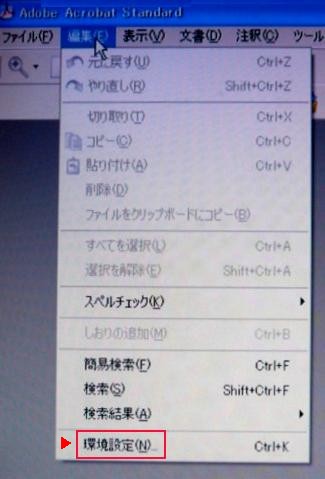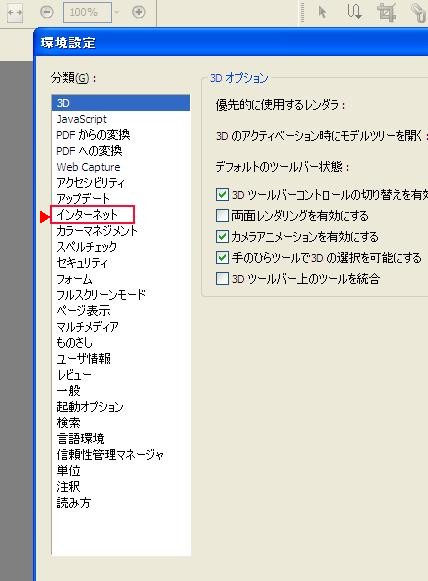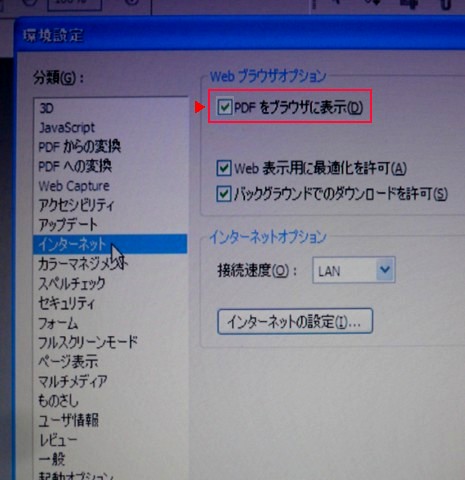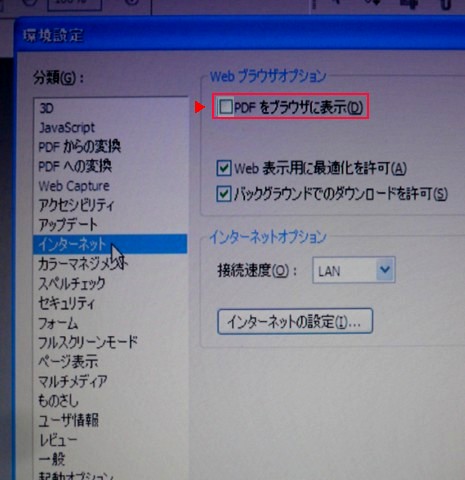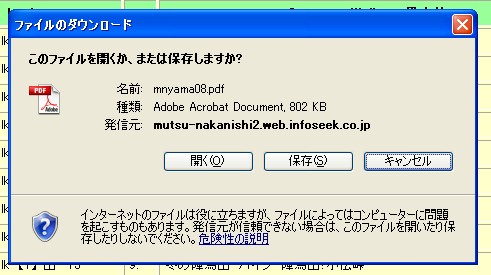home page top page monthly page home page内容構成 「和鉄の道・風来坊・from kobe」top Home Page 全file 収蔵庫 [全file リンク] .PDF ファイルのリンクを開けようとすると リンクの在る元のページが真っ白になって、ストップするトラブルへの対処
対処 : アクロバット または アクロバットリーダーの「編集・環境設定のWeb プラウザー表示」項の設定変更
(PDF file をインターネット内部で開くのをはずし、新しいウインドウで開くように設定する)
■Webプラウザ-の表示変更の方法1.Acrobat または Acrobat reader を新たに開く 〔acrobat を開いたことで記述〕
または

2.Acrobat〔又はAcrobat reader〕を開いた時 最上段に現れるウインドウの〔編集〕をクリックする3. 縦長の項目欄が現れるので その一番下にある〔環境設定〕をクリックすると下記一番左に示した環境設定欄が現れる。
環境設定欄の〔分類〕項目の中ほどにある〔インターネット〕欄をクリックする。左に示した一番上にWeb オプション欄が現れるので、ここの 〔□ PDFをプラウザに表示する〕欄の「□」に
チェックが入っているかどうかをチェックし、チェックが入っていればこのチェックをはずしてください。〔□ PDFをプラウザに表示する〕欄の「□」にチェックが入っているかどうかをチェックする
環境設定欄が現れるので、 環境設定欄の〔分類〕項目の中ほどにある〔インターネット〕欄をクリックし、web プラウザーオプションを表示。4. 環境設定欄の〔分類〕項目の中ほどにある〔インターネット〕欄
〔□ PDFをプラウザに表示する〕欄の「□」にチェックが入っていっていればチェックをはずす。〔□ PDFをプラウザに表示する〕欄の「□」にチェックが入っていっていればチェックをはずす。 これで インターネットの内部でPDF file を開くのをはずす設定に出来ましたので、右下にある 〔ok〕ボタンをクリックして ファイルを閉じます。
右下にある 〔ok〕ボタンをクリックして ファイルを閉じます。
5. もし PCに acrobat と一緒に acrobat reader も インストールされている時には上記と同じようにして
acrobat reader の環境設定/インターネットも変更してください。
以上で環境設定が変更されました。
6. インターネット プラウザー たとえば インターネット エクスプローラー でホームページを閲覧中にpdf fileを開くlink を押すと 下記のような pdfの開き方を問う新しいダウンロード ウインドウが開かれますので、そのままファイルを開くのか または ファイルを保存するのかを選択して、pdfファイルをオープンしてください。この方法で インターネット ホームページ内で PDF file オープンすると生じるトラブルを解消してください。
home page top page monthly page home page内容構成 「和鉄の道・風来坊・from kobe」top Home Page 全file 収蔵庫 [全file リンク] .